Krijo një llogari për Lumiya 630. Rreth krijimit të një llogarie Nokia
Çfarë lejon lejimi i llogarisë Nokia?
Llogaria Nokia ju lejon të instaloni, blini aplikacione në dyqan dhe gjithashtu përdorni kutinë postare për çdo gjë dhe menjëherë. Analogjia mund të bëhet duke përdorur android-smartphones. Aq kohë sa ju nuk do të krijojë ose të lidhin Llogaria «Google» sistemit, ju nuk mund të sinkronizoni kontaktet tuaj, provuar ligjërisht shkarkoni Apps nga Tregut, dërgoni reagime të tyre, komunikojnë në markës dhoma chat dhe kështu me radhë. Përveç kësaj, është shumë e përshtatshme që të ketë vetëm një llogari për gjithçka dhe menjëherë. Ju nuk keni nevojë të mbani mend disa fjalëkalime, e-mail për punë, për mesazhe personale - të gjitha në një. Për këtë dhe ia vlen të filloni një llogari.
Si të filloni një llogari Nokia
Kontrolloni nëse ka një lidhje aktive në internet (mbi rrjetet celulare ose mbi Wi-Fi - kjo nuk ka rëndësi), rekordi krijohet vetëm nëpërmjet internetit. Pastaj shkoni te "Opcionet" ==\u003e "Posta dhe llogaritë" ==\u003e "Krijo një të re". Futni informacionin e kërkuar dhe konfirmoni krijimin e llogarisë. Prisni disa minuta dhe, voila, - llogaria është krijuar!
Ju do të duhet të zgjidhni një vend, dhe gjithashtu të specifikoni një datë të lindjes. Data e lindjes është specifikuar në mënyrë që të miturit mund të përdorin një smartphone dhe një llogari nokia vetëm me lejen e prindërve të tyre. Pak e bën atë, çfarë aplikimi fëmijët duan të blejnë :).
Emri i regjistruar do të jetë llogaria për të hyrë në kutinë tuaj të sapo krijuar. Fjalëkalimi duhet të zgjidhet me kujdes në mënyrë që sulmuesit të mos përdorin kutinë tuaj të postës dhe të llogarisë për qëllimet e tyre, por ju duhet ta zgjidhni atë në mënyrë që të mbani mend lehtë.
Përveç llogarisë Nokia, ju do të duhet të krijoni ose të përdorni një rekord tashmë të krijuar nga Microsoft. Pa të, ju nuk mund të instaloni aplikacione, shkarkoni dhe jepni dëshmi dhe këshilla për aplikacionet në Market Place.
Rezultati
Pra, ne kuptuam se çfarë është një llogari Nokia. Regjistrimi është krijuar për minutë, krijimi kërkon një sasi minimale të trafikut dhe burimeve të baterisë. Llogaria Nokia krijuar është liria në zgjedhjen e aplikacioneve, mesazheve të menjëhershme përmes klientëve të integruar dhe përmes postës.
Llogaria e Windows Phone është parametrat e hyrjes që mund t'i përdorni me disa shërbime të Microsoft-it, siç janë Offis, Skype, Xbox dhe të tjerët . Duke përdorur të dhënat e krijuara në smartphone tuaj, ju mund të përdorni aplikacionin e nevojshëm në kompjuterin tuaj. Fillimisht, profili krijohet kur fillon telefoni, i cili kryen identifikimin e pronarit dhe sinkronizimin e të dhënave.
Kur ndryshoni pronarin e një smartphone, mund t'ju duhet të ndryshoni informacionin e llogarisë suaj të Windows Phone.
Nëse pajisja shkon tek një përdorues tjetër, duket e nevojshme për të ndryshuar informacionin personal. Dhe, sigurisht, ekziston një pyetje se si të ndryshohet llogaria në Windows Phone dhe mund ta fshij dhe të shërohen pa humbur të dhënat, pa përdorur shërbimet e specialistëve.
- Ju keni disa llogari dhe dëshironi të përdorni opsione të tjera të hyrjes në telefonin tuaj.
- Është e nevojshme të ndryshoni hyrjen dhe fjalëkalimin në lidhje me ndryshimin e pronarit të pajisjes.
- Ju keni ndryshuar vendbanimin tuaj në një rajon apo vend tjetër.
Çfarë ndodh kur ndryshoni të dhënat tuaja personale?
Duhet të kuptohet se llogaria kryesore e Microsoft-it pa njohjen e palës së identifikimit / fjalëkalimit nuk mund të fshihet. Këtu, rivendosni cilësimet vetëm në cilësimet e tyre origjinale. Nëse ka ndonjë, atëherë mund të fshini informacionin e llogarisë në disa faza nga faqja e Microsoft Live, ku mund ta riktheni atë, nëse është e nevojshme.
Por identifikimet dhe fjalëkalimet e zakonshme mund të ndryshohen me të vërtetë përmes cilësimeve standarde të telefonit inteligjent. Kjo heq përmbajtjen (muzikë, foto, lojëra, video, aplikacione dhe dokumente të instaluara) dhe ndryshon shumë parametra të telefonit që nuk mund të restaurohen. Nëse vendosni ta bëni këtë, së pari mund të krijoni një kopje rezervë të informacionit të nevojshëm në kompjuter ose në shërbim cloud OneDrive . Nëse përdorni përmbajtje me mbrojtje DRM, do t'ju duhet të ri-blini aplikacionet dhe lojrat e blera nga profili i mëparshëm.
Si të ndryshoni informacionin e identifikimit në Windows Phone
Ndryshimi i identifikimit dhe fjalëkalimit do të rezultojë në krijimin e një llogarie të re. Kjo është një procedurë mjaft e lehtë, e përfunduar në disa faza. Por para kësaj, fshini hyrjen e mëparshme.
Metoda numër 1
Nëse pajisja funksionon mirë, atëherë mund ta bëni atë në cilësimet e telefonit duke zgjedhur artikullin "Informacioni i pajisjes" në menynë, shtypni "Reset settings". Pastaj mund ta riktheni informacionin në faqen zyrtare të Microsoft.
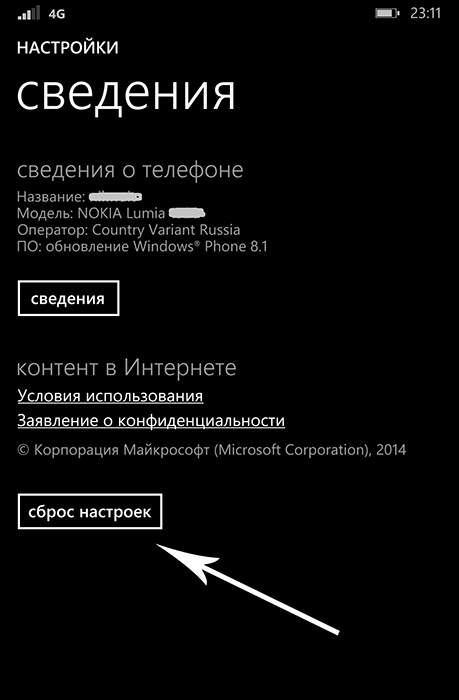
Metoda numër 2
Në rast se, në kontekstin e ndryshimit të profilit, Windows kërkon një hyrje dhe fjalëkalim që njihet vetëm nga përdoruesi i mëparshëm, duhet të fshini parametrat e hyrjes me veprimet e mëposhtme:
- Në të njëjtën kohë shtypni fuqinë dhe butonin reduktimin e zërit në anën e pajisjes.
- Pasi telefoni të vibrojë, mbani të shtypur butonin e volumit derisa të shfaqet shenja "!".
- Pastaj klikoni në butonin "Rrit zërin" - "Zvogëloni zërin" - "Fuqia" - "Zvogëloni butonat".
- Tjetra, smartphone do të fillojë procesin e rivendosjes dhe të rihapjes.
KUJDES. Procesi i parametrave të rivendosjes mund të ketë vështirësi të caktuara dhe kryhet për një kohë mjaft të gjatë. Nëse telefoni varet, duhet të provoni ta ristartoni atë dhe të përpiqeni të fshini përsëri llogarinë.
Nuancat që lidhen me ndryshimin e parametrave të identifikimit të llogarisë.
- Blerja e lojrave, video , muzikë dhe aplikacione në profilin e vjetër të Microsoft-it, ju nuk do të jeni në gjendje t'i riktheni dhe t'i përdorni ato me emër të ri.
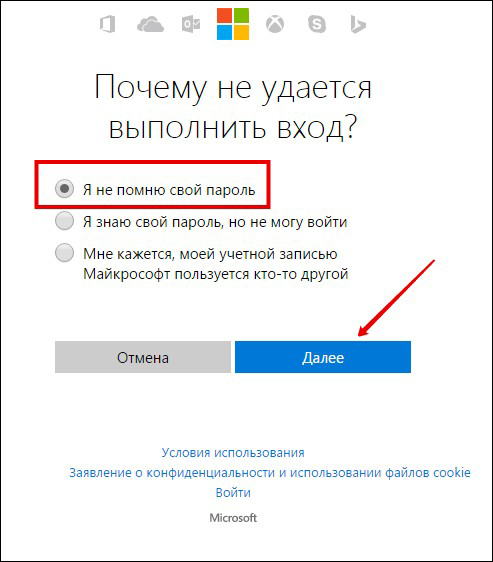
Nëse keni një llogari Nokia, ju mund të përdorni një gamë të gjerë shërbimesh Ovi:
Kërkimi i rrugëve duke përdorur hartat Nokia.
Blini aplikacione dhe përmbajtje të reja për pajisjen tuaj mobile në dyqanin tuaj Ovi.
Ruani, përditësoni dhe rezervoni kontaktet dhe kalendarin.
Qasja në një llogari falas të postës elektronike që mund të përdorni nga pajisja juaj dhe në internet.
Për më shumë informacion rreth shërbimeve të Ovi, shih http://www.ovi.com.
Për më shumë informacion rreth përdorimit të të dhënave personale, shihni seksionet "Kushtet e përdorimit të Ovi" dhe "Rregullat e privatësisë". Për t'i parë ato, zgjidhni Tools\u003e Options dhe shko te skeda Llogari Nokia .
Ju mund të krijoni një llogari Nokia kur lidhni së pari pajisjen tuaj mobile me kompjuterin tuaj.
Ju nuk duhet të krijoni një llogari Nokia kur e lidhni pajisjen tuaj të parë me kompjuterin tuaj. Ju mund të krijoni një llogari në çdo kohë më vonë. Për ta bërë këtë, kliko Identifikohu në shiritin e sipërm navigues të Nokia Ovi Suite. Vini re se keni nevojë për një lidhje aktive në Internet për të krijuar një llogari Nokia ose për t'u identifikuar në llogarinë tuaj.
Kur krijoni një llogari Nokia, merrni parasysh sa vijon:
Zgjidh vendndodhjen tënde nga lista e vendeve të zbritjes. Pastaj mund të shikoni rekomandimet lokale për muzikë dhe aplikacione nga dyqani juaj Ovi lokal në ekranin kryesor të Nokia Ovi Suite. Nëse më vonë duhet të kontrolloni dhe ndoshta të ndryshoni informacionin e vendndodhjes, zgjidhni Tools\u003e Options dhe shko te skeda Llogari Nokia .
Ju kërkohet të shkruani një datëlindjeje. Nëse fëmijët e mitur dëshirojnë të krijojnë një llogari Nokia, prindërit e fëmijës duhet të japin pëlqimin e tyre për të krijuar një llogari. Data e lindjes nuk përdoret për qëllime të tjera dhe nuk i transferohet palëve të treta.
Emri i krijuar i përdoruesit për llogarinë Nokia do të përdoret si adresa e emailit të Ovi. Një adresë e lirë e-mail rezervohet automatikisht kur krijoni një llogari Nokia. Posta Ovi mund të përdoret nga pajisja dhe nëpërmjet internetit.
Ju do të merrni këshilla dhe sugjerime përmes postës elektronike dhe mesazheve celulare. Nëse më vonë dëshironi të çabonoheni nga këto mesazhe, ndryshoni cilësimet e pajisjes në profilin tuaj të llogarisë në ovi.com.
Për të parë informacionin e llogarisë Nokia kur hyni, klikoni shigjetën pranë emrit të përdoruesit të llogarisë Nokia në shiritin e sipërm të navigimit të Nokia Ovi Suite dhe zgjidhni Detajet e llogarisë time . Në këtë rast, faqja e internetit e llogarisë Nokia hapet në një dritare të re të shfletuesit ku mund të shikoni dhe ndryshoni, për shembull, informacionin tuaj të kontaktit. Për të ndryshuar cilësimet e llogarisë (për shembull, për të ndryshuar fjalëkalimin), zgjidhni lidhjen Cilësimet e llogarisë . Kjo hap kartën e llogarisë Nokia në cilësimet e Nokia Ovi Suite.
Version: 3.1.1.80
Prodhuesi: Nokia
Metoda e shpërndarjes: Pa pagesë
Gjuha: multilingual (duke përfshirë ruse)
Faqja e zhvilluesit: http://www.nokia.ru/support/product-support/nokia-ovi-suite
Konkurrentët e programit: Nokia PC Suite
paraqitje
Nokia OVI Suite - një mjet i përshtatshëm për pronarët e telefonave Nokia, të dizajnuara për të sinkronizuar pajisjet mobile me shërbimet OVI, si dhe për shkëmbimin e të dhënave me kompjuterin personal të përdoruesit. kryesor mundësitë Programi:- - sinkronizoni telefonin tuaj celular me shërbimet Ovi
- sinkronizimi i telefonit celular dhe PC nëpërmjet infra të kuqe, Bluetooth ose kabllo
- fotografi rezervë nga telefoni me aftësinë për t'u rikthyer më vonë në telefon
- transferimi në një telefon celular të llojeve të ndryshme të dosjeve
- Instaloni aplikacionet Java dhe Symbian (.sis dhe .sisx)
- përdorni telefonin tuaj si një modem në internet
- përditësoni softuerin e telefonit dhe Nokia Ovi Suite
- shkarkoni harta për Nokia Maps
- aftësia për të menaxhuar muzikën, mesazhet, kontaktet dhe fotografitë
instalim
Ju mund të shkarkoni skedarin e instalimit nga faqja zyrtare e Nokia-s, si dhe nga portali ynë. Kini kujdes gjatë shkarkimit: Sigurohuni që kompjuteri juaj të plotësojë kërkesat e mëposhtme minimale të sistemit:
- Microsoft Windows 7 (32-bit dhe 64-bit versions përveç Starter Edition), Windows Vista (32- dhe 64-bit versionet, me Service Pack 1 ose më vonë) ose Windows XP (32-bit, Service Pack 2 ose versioni më i ri)
- 2 GB hapësirë në disk në kompjuter
- Procesor 1 GHz
- karta grafike me memorie video 64 MB
- 1 GB RAM
- Rezolucioni i ekranit është 1024x576 me një thellësi ngjyre prej 24 bits
Shënim: video klipe me cilësi të lartë kërkojnë një procesor 2 GHz dhe një memorie video 128 MB.
Kur të filloni paketën e instalimit, shfaqet një dritare me zgjedhje të gjuhës dhe programi do të kontrollojë automatikisht një version të ri në Internet. Nëse zbulohet një përditësim, programi do t'ju kërkojë ta shkarkoni, por ne gjithmonë mund të refuzojmë dhe vazhdojmë të instalojmë versionin aktual. Pra, zgjidhet gjuha e ndërfaqes, klikoni butonin "Instalo". Prano kushtet e marrëveshjes së licencës:
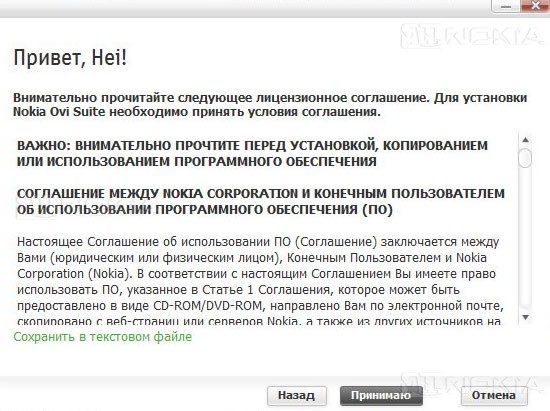
Pas kësaj, programi do të instalohet direkt në PC. Procesi shoqërohet me një përshkrim të shkurtër të karakteristikave të programit dhe zgjat disa minuta.
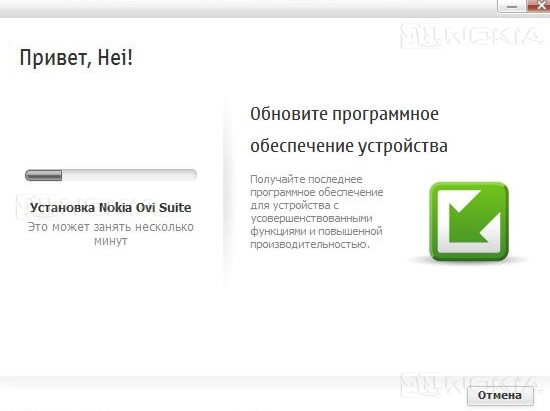
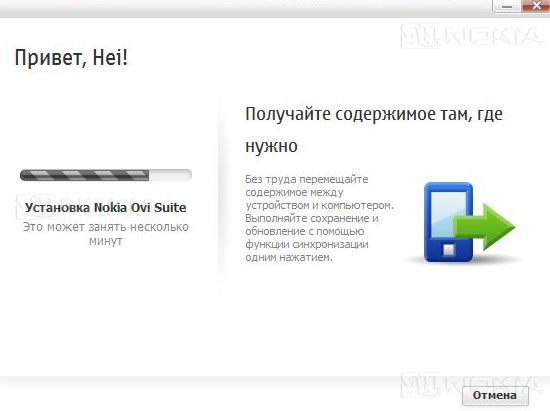
Fundi i procesit të instalimit:

Urime, procesi i instalimit është përfunduar me sukses, mund të filloni të punoni.
Lidhja e telefonit tuaj me kompjuterin tuaj
Kur të filloni së pari programin, do t'ju kërkohet të lidhni pajisjen tuaj Nokia me kompjuterin tuaj duke përdorur një kabllo USB. Lidhni kabllon në PC, dhe pastaj në telefon, në ekranin e pajisjes, zgjidhni Mod. Nokia Ovi Suite ose Nokia PC Suite.

Nëse shoferi për pajisjen është instaluar me sukses, do të shohim informacionin rreth pajisjes së lidhur. Kliko "Tjetra".
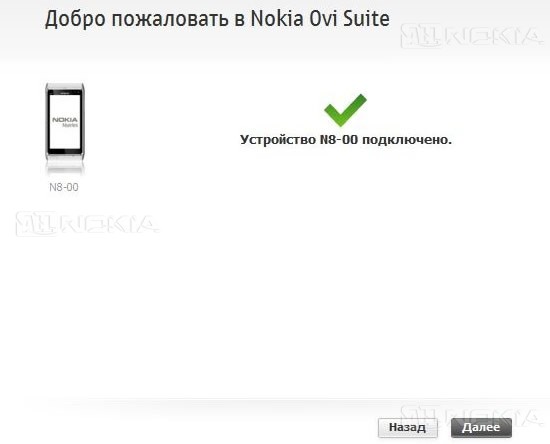
Shfaqet një dritare me një sugjerim. regjistrojeni një llogari Nokia. Nëse nuk keni një llogari, atëherë futni pseudonimin dhe fjalëkalimin e dëshiruar në fushat e duhura dhe vazhdoni regjistrimin.
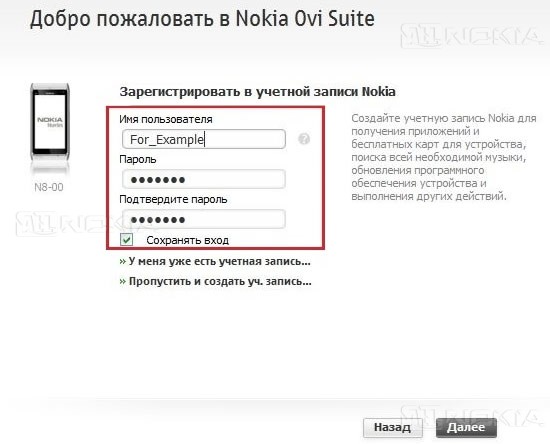
Pastaj shkruani adresën tuaj të postës elektronike dhe / ose numrin e telefonit celular për të konfirmuar regjistrimin.

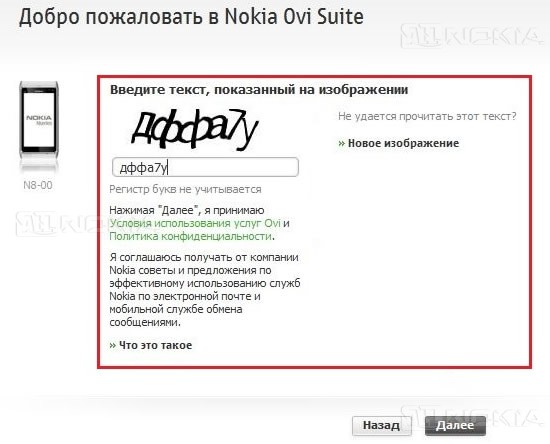
Regjistrimi është i përfunduar, ne më në fund hyjmë në dritaren kryesore të programit.
Shënim: nëse tashmë keni një llogari, atëherë nuk keni nevojë të regjistroheni përsëri, thjesht bëni sa më poshtë:
- A) Zgjidhni në dritaren e parë lidhjen "Unë tashmë kam një llogari ..."
B) Në dritaren e ardhshme shkruani emrin tuaj dhe fjalëkalimin.
C) Klikoni butonin "Next" për të shkuar në ekranin kryesor të programit.
Përshkrimi i programit
Ekrani kryesor i programit mund të ndahet me kusht në disa zona.

- 1 - artikujt kryesor të menusë.
2 - paneli i sipërm navigues.
3 - këshilla për përdorimin e Nokia Ovi Suite. Këtu mund të shihni këshilla të dobishme për përdorimin e programit dhe për të marrë qasje të lehtë te veglat Ovi Suite.
4 - fushat kryesore. Klikimi në cilindo nga fushat kryesore hap ekranin përkatës (Kontaktet, Fotot, Mesazhet dhe Muzika).
5 - Butoni "Sinkronizo të gjithë" për të sinkronizuar të gjithë përmbajtjen e Nokia Ovi Suite që është specifikuar për sinkronizim në cilësimet e sinkronizimit të pajisjes ( Mjete -\u003e Opsionet -\u003e Sinkronizimi i pajisjes).
6 - Informacioni rreth muzikës, këtu gjatë rishikimit, informacioni i pistave dhe kontrollet e riprodhimit shfaqen.
7 - Rekomandimet e Ovi, këtu mund të shihni shërbimin e rekomanduar (nëse ka) dhe sugjerimet e "Dyqanit të Ovi" dhe "Dyqanit të muzikës".
8 - identifikohuni në llogarinë tuaj Nokia.
Artikujt e menysë kryesore
tabs skedar, korrigjim dhe pikëpamje përmbajnë komandat që janë të ndryshme për elementë të ndryshëm të shiritit të navigimit të lartë, prandaj së pari konsideroni tabelat e menysë të përbashkëta për të gjitha elementet e shiritit të navigimit të lartë. Ata janë:
sinkronizim, i cili përmban:
sinkronizoj - ju mundëson të sinkronizoni me kompjuterin tuaj Kontaktet, Fotot, Mesazhet, Kalendari dhe Detyrat, Shënimet, Faqerojtësit dhe Web Lajmet, si dhe të gjitha më lart në të njëjtën kohë.
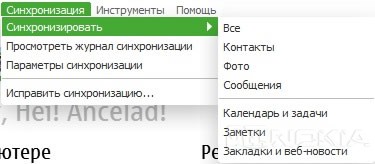
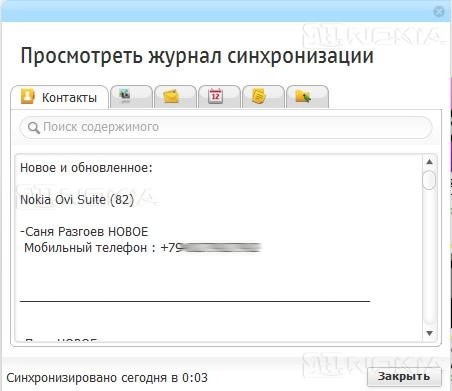
- Të përgjithshme - përmban parametrat e programit të përgjithshëm, siç është programi autorun, përditësimi automatik i programit, funksionet e njoftimit, cilësimet e serverit proxy dhe politikat e privatësisë. Të gjitha artikujt janë intuitivisht të qarta, kështu që ne nuk do të shpjegojmë asgjë.

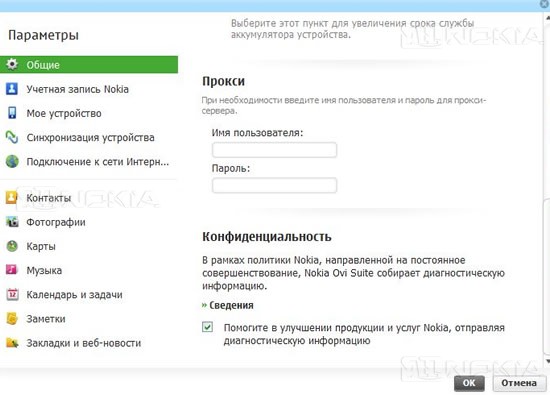
Llogaria - përmban cilësimet për llogarinë Nokia. Këtu mund të ndryshoni cilësimet e llogarisë rrjedhëse, të shihni informacionin në lidhje me të, dhe gjithashtu të lexoni Kushtet e Përdorimit të Ovi dhe Politikat e Privatësisë.

Pajisja ime - tregon informacion në lidhje me pajisjen Nokia të lidhur, ju lejon të zgjidhni kujtesën e preferuar të pajisjes, instaloni softuerin mbështetës dhe hiqni pajisjen. Përveç kësaj, mund të konfiguroni opsionet e kohës për rezervimin dhe përzgjidhni dosjen ku do të ruhen të njëjtat kopje rezervë.
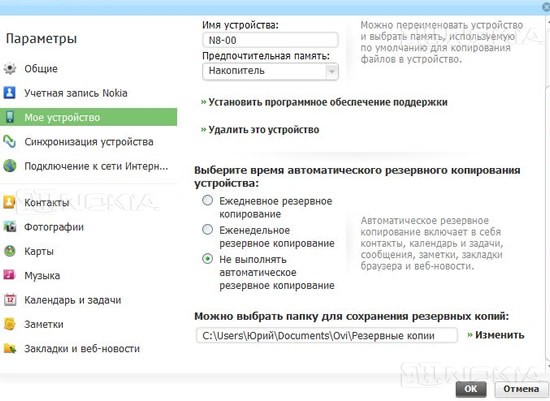
- Sinkronizimi i pajisjes - ju lejon të zgjidhni të dhënat për të sinkronizuar kur klikoni butonin "Sinkronizo të gjithë" dhe gjithashtu konfiguroni sinkronizimin automatik. Ju lutem vini re se lidhjet e klikimit nën Kontaktet, Kalendari dhe Detyrat, Shënimet, Faqerojtësit dhe Web Lajmet do të rezultojnë në përcjelljen e artikujve përkatës në pjesën e poshtme të dritares (shënuar me shigjeta).
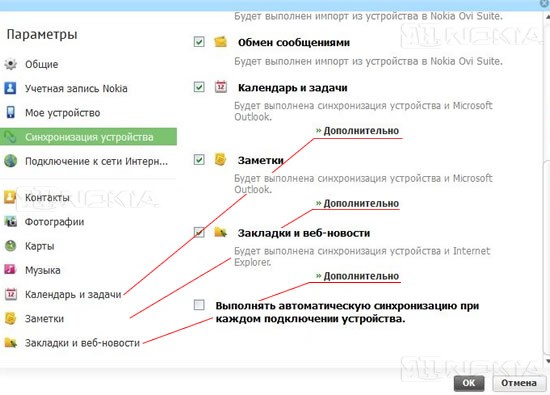
- Lidhur me Internetin - ju lejon të konfiguroni pajisjen për përdorim si modem GPRS / 3G për t'u lidhur me internet në kompjuterin tuaj. Në parametrat që ju mund të specifikoni vendin dhe operatorin, atëherë cilësimet do të shfaqen automatikisht, ose të futni manualisht cilësimet e operatorit tuaj. Ajo është gjithashtu njoftimin e mundshme e sasisë së të dhënave të transferuara - me arritjen sasi të caktuar të të dhënave të shkarkuara (mundësitë janë 1, 5, 10, 15, 20, 25, 30, 50, 100 megabajt të dhënave), programi do t'ju njoftojë për atë. Kini kujdes kur përdorni këtë funksion - transferimi i një sasi të madhe të të dhënave mund të kushtojë shumë para.
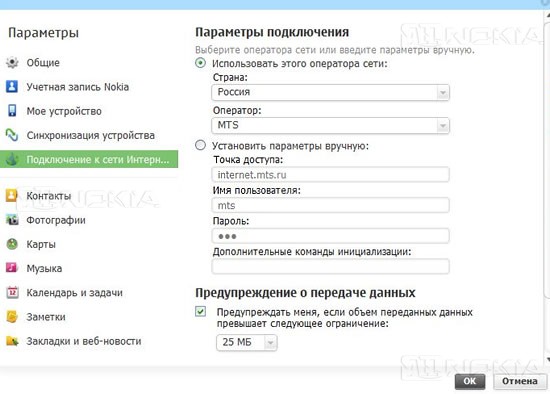
Kontaktet - këtu mund të cilësoni opsionet e ekranit dhe renditni numrat e kontakteve, sinkronizoni kontaktet me aplikacionin e zgjedhur në kompjuterin tuaj, fshini cilësimet e kontakteve dhe eliminoni konfliktet e sinkronizimit.
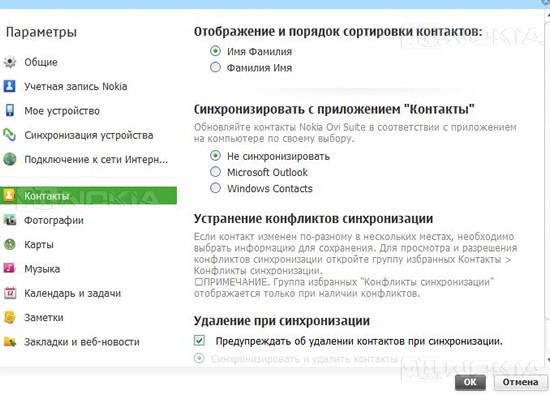
Fotot - vendosjen e dosjeve që përmbajnë foto dhe skedarë video.
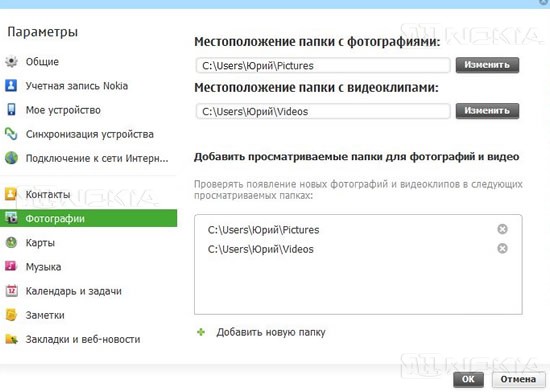
Hartat - këtu mund të zgjidhni kujtesën për ngarkimin e hartave dhe skedarëve udhëzues me zë.
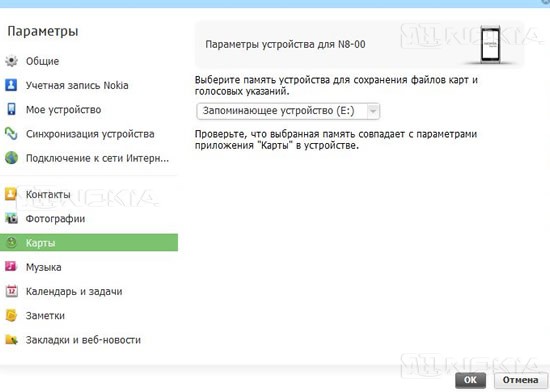
Muzikë - rregulloni vendndodhjen e dosjeve me muzikë, shtoni dosjet në shfletim.
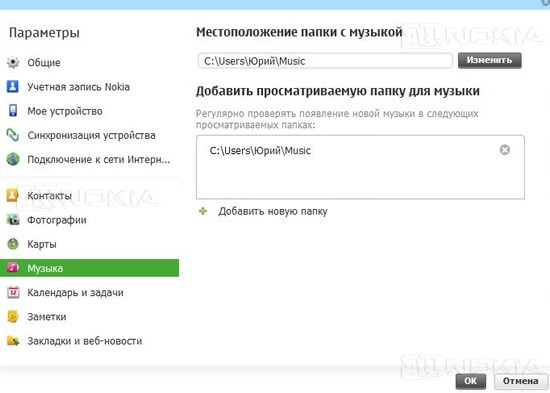
- Kalendari dhe detyrat - cilësimet për sinkronizimin e kalendarit dhe detyrat me kompjuterin. Për të përdorur këtë opsion, keni nevojë për një llogari të Microsoft Outlook. Të gjitha cilësimet janë intuitive, kështu që ne nuk do të shpjegojmë më tutje.

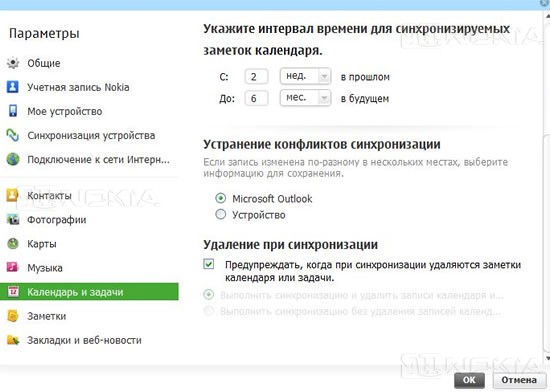
Shënime - opsionet për sinkronizimin e shënimeve.

- Faqerojtësa dhe Web Lajme - Eliminimi i konflikteve të sinkronizimit midis faqeshënuesve të Internet Explorer dhe pajisjes.
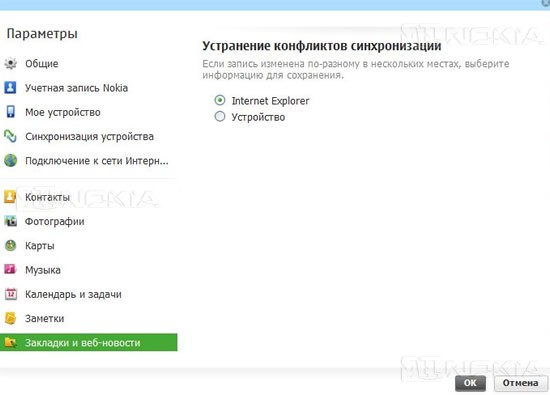
Sikronizo rregullimin - rregullon gabimet dhe konfliktet e sinkronizimeve të mëparshme. Artikulli është aktiv vetëm kur ka gabime ose konflikte.
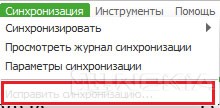
A) Shto një pajisje të re - ju lejon të shtoni një pajisje të re Nokia përveç atij të lidhur.

Kur ky artikull është zgjedhur, shfaqet dritarja e lidhjes së pajisjes që tashmë është e njohur për ne. Veprimet e mëtejshme janë gjithashtu të njohura.
![]()
B) Kopje rezervë - me ndihmën e këtij nënparagrafi mund të ruhen në PC tuaj me të dhënat e telefonit tuaj (kontaktet, kalendarin dhe shënimet, mesazhet, cilësimet e pajisjes dhe aplikimet, fotografi, video klipe, muzikë dhe kafshon regjistruara shëndoshë, dokumente).
Për të krijuar një kopje rezervë, shkoni te Mjete -\u003e Rikthim. Në dritaren që shfaqet, kliko "Next".
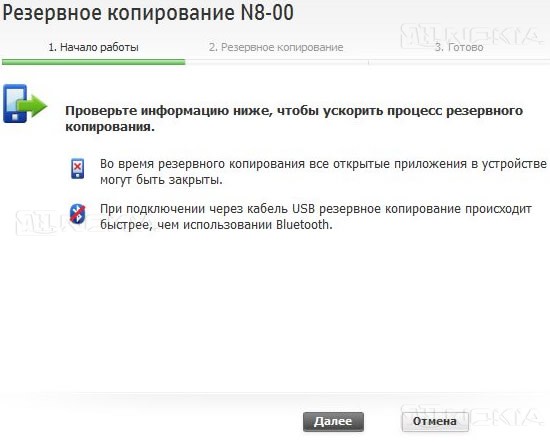
Përzgjidhni të dhënat e nevojshme për kopjimin dhe opsionet - kopjoni përmbajtjen nga kartela e kujtesës, zgjidhni dosjen rezervë, pastaj klikoni "Start".
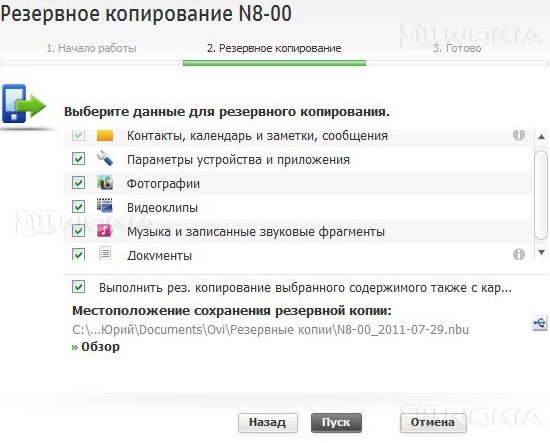
Fillon procesi i rezervimit. Nëse është e suksesshme, do të shfaqet dritarja e mëposhtme:
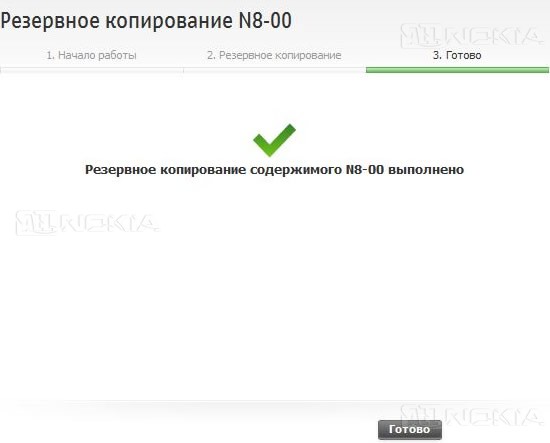
Kliko "Finish".
In) shërim - rikthen përmbajtjen e telefonit nga kopja e bërë më parë. Për të rivendosur të dhënat, shkoni te Tools -\u003e Rimëkëmbjes. Në dritaren që shfaqet, kliko "Next".
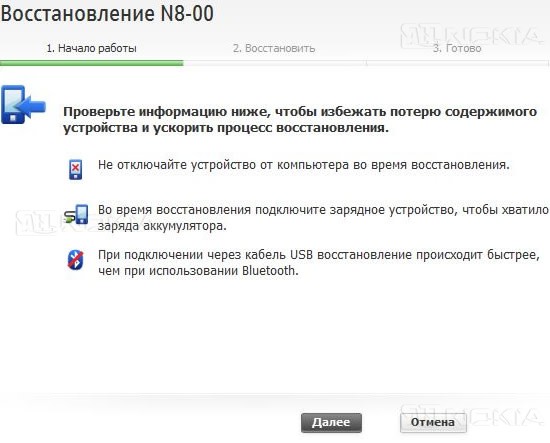
Zgjidh backupin e dëshiruar, si dhe të dhënat që ju nevojitet për të rivendosur, klikoni "Start".
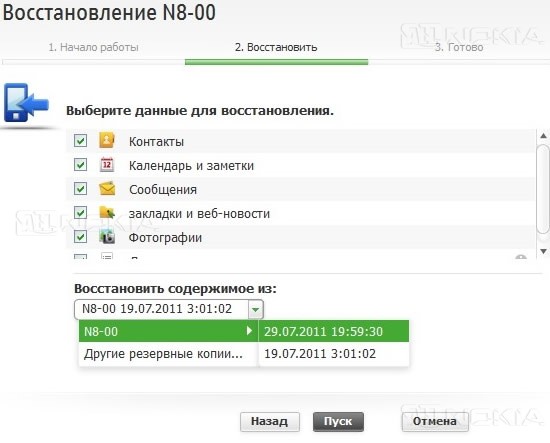
Procesi i rimëkëmbjes fillon, në fund të cilit programi ju bën të rinisni pajisjen. Ne bëjmë propozimin, por në asnjë rast nuk e heqim telefonin nga kompjuteri!
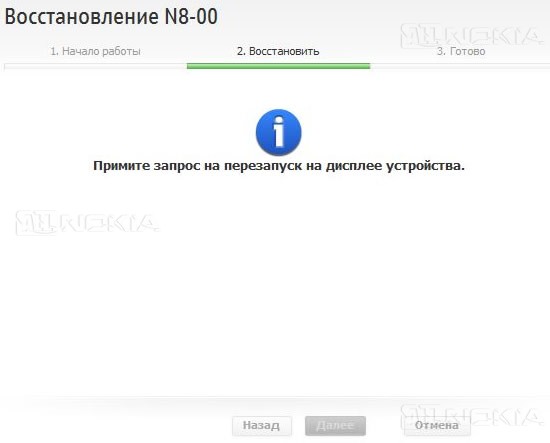
Pas rifillimit të pajisjes, shfaqet një mesazh që tregon që rikthimi ishte i suksesshëm, pastaj kliko "Done".
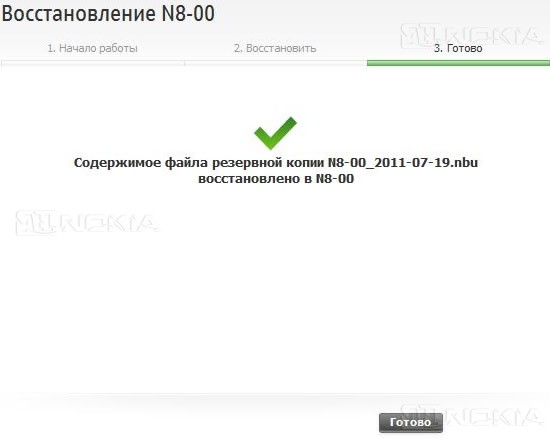
Një pikë e rëndësishme është se rezervat nuk përshtaten me Nokia Ovi Suite dhe anasjelltas, prandaj kini kujdes.
G) Lidhur me Internetin - ju lejon të përdorni telefonin tuaj si modem për të hyrë në internet nga kompjuteri juaj.

Për t'u lidhur me internetin, shkoni te Mjete -\u003e Lidhje interneti. Në dritaren që shfaqet, klikoni "Po", supozohet se parametrat e kyçjes janë në parametrat (shih më lart). Shënim: cilësimet e lidhjes për operatorët e mëdhenj përcaktohen automatikisht.

Nëse lidhja është e suksesshme, një njoftim do të shfaqet në tabelën e sistemit.

Informacioni mbi lidhjen shfaqet në anën e majtë të dritares kryesore: koha e lidhjes dhe shuma e informacionit të marrë. Në të njëjtin vend, mund të shkëputni lidhjen.
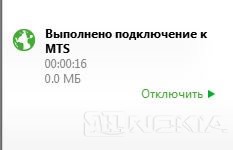
Ju gjithashtu mund të shkëputni lidhjen duke shkuar tek Tools -\u003e Disable.

E) parametrat - nën-pika është absolutisht identike me nën-artikullin "Parametrat e sinkronizimit" të artikullit "Sinkronizimi", kështu që ne nuk do ta çmontojmë atë.
E) - këtu mund të kontrolloni për përditësime të programit Nokia Ovi Suite dhe për softuerin e lidhur me pajisjen Nokia.
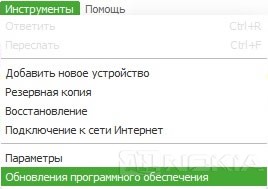
Nëse ka përditësime të disponueshme, mund t'i instaloni ato. Kontrolloni për përditësime, klikoni "Instalo".

Do të shfaqet një listë e përditësimeve të disponueshme, zgjidhni atë të kërkuar (në këtë rast, informacion të shkurtër rreth azhurnimit do të shfaqet në pjesën e djathtë të dritares), klikoni "Instalo".

Procesi i azhurnimit do të fillojë, dhe kur të përfundojë, klikoni "Finish".
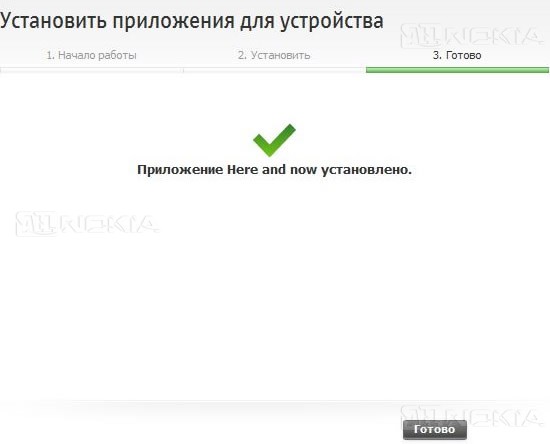
A) Ndihmë Nokia Ovi Suite - këtu është informacioni i sfondit dhe rekomandimet për përdorimin e programit.
B) Rreth Nokia Ovi Suite - përmban informacione për versionin e instaluar të programit, njoftimet zyrtare dhe informacionin për sistemin.
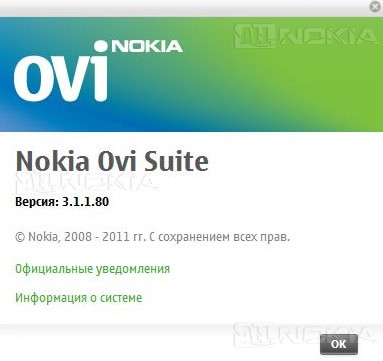
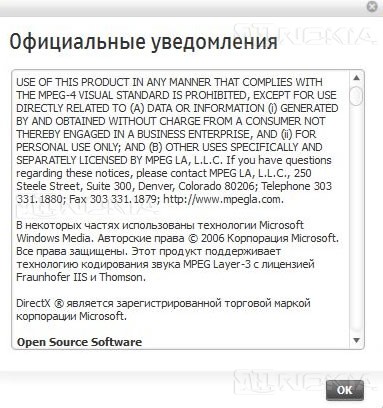
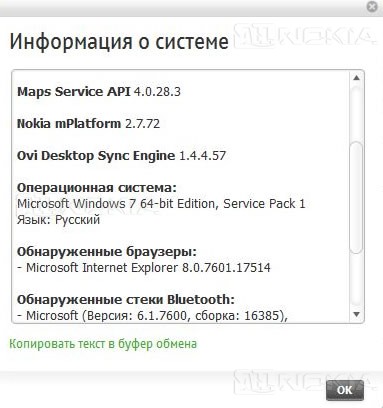
Paneli i sipërm i lëvizjes
Shiriti i sipërm i navigimit përbëhet nga disa shkurtore, me të cilat mund të kaloni në mes dritareve kryesore.
E para prej tyre - ekran kryesor i programit. Elementet kryesore të dritares kryesore janë konsideruar në fillim të rishikimit. Skeda File përmban dy nën-pika:
- Exit.
![]()
Pamja e Pamjes përmban dy nën-pika:
- Tranzicioni - ju mund të bëni një kalim midis dritareve të ndryshme.
- Informacioni i pajisjes - informacion në lidhje me pajisjen Nokia të lidhur.
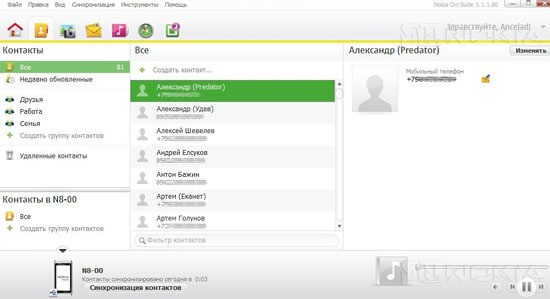
Për të ndryshuar informacionin e kontaktit, ne klikoni butonin "Ndrysho", futni të dhënat e nevojshme dhe ruani ndryshimet.
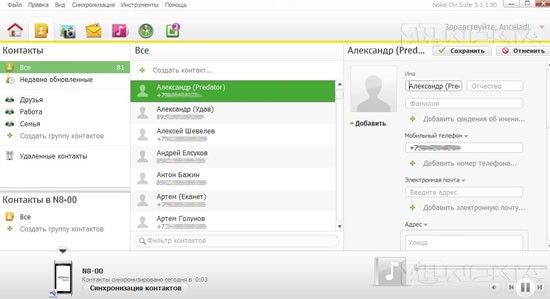
kuadrat skedar përmban tre nën-pika:

- Krijo kontakt
- Ruaj kontaktin
- dalje
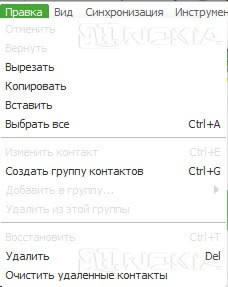
- Anulluar.
- Kthehu.
- Cut.
- Copy.
- Paste.
- Zgjidh të gjitha.
- Ndrysho kontaktin.
- Krijo një grup kontakti.
- Shto në grup.
- Hiq nga ky grup.
- Restore - rikthen kontaktin e largët.
- Fshi.
- Fshi kontaktet e fshira - fshin listën e kontakteve të fshirë.

Duke klikuar me të djathtën një menu shfaqet, duke ju lejuar të bëni veprime të ndryshme.
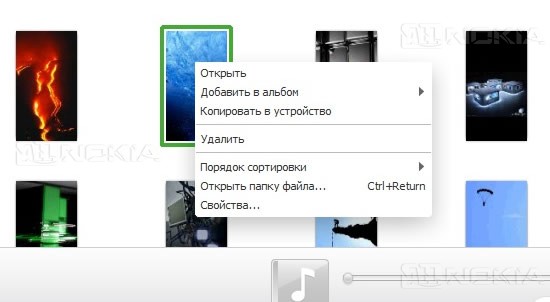
Klikimi i dyfishtë me butonin e majtë të miut rrit fotografinë (e njëjta gjë mund të bëhet me tranzicionin Shiko -\u003e Një element), me shigjeta në të djathtë dhe të majtë për të kaluar në mes fotove. Klikimi i djathtë në pamjen e zgjeruar gjithashtu sjell një meny me veprime të ndryshme. Dyfishimi i përsëritur me butonin e majtë të miut na kthen në pamjen origjinale të fotove mini.
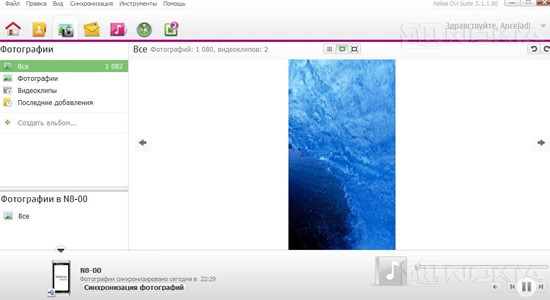

Ju gjithashtu mund të ndryshoni pamjen duke përdorur elementin e mëposhtëm:
Nga e majta në të djathtë: shikimi i mini-fotografive, shikimi i një objekti, shfaqja e tërë ekranit.
kuadrat skedar përmban nën-pikat e mëposhtme:

- Shto dosjet e shfletimit

- Shto skedarë në bibliotekë - shton skedarët e zgjedhur në bibliotekë.
- Shto një dosje në bibliotekë - shton dosjen e përzgjedhur me të gjithë përmbajtjen grafike në bibliotekë.
- Dalja - mbyll aplikacionin.

- Zgjidh gjitha - përzgjedh të gjitha sendet.
- Krijo album - krijon një album për skedarë grafik.
- Shto në album - ju lejon të shtoni elemente të zgjedhura në një album të krijuar më parë.
- Fshi.
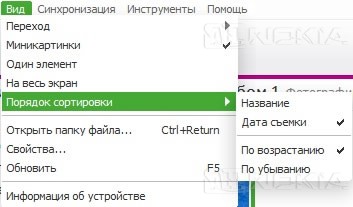
- Tranzicioni është një element i njohur tashmë (kalimi në mes të dritareve).
- Mini-foto - shfaqni përmbajtjen në formën e fotove të vogla.
- Një element është një imazh i zgjeruar.
- Ekrani i plotë është ekran i plotë.
- Renditja e rendit - skedarët e klasifikimit sipas kritereve të ndryshme.
- Hapni dosjen skedar - hap dosjen që përmban skedarin.
- Properties - tregon vetitë e sendit të zgjedhur.
- Refresh - freskon dritaren.
- Informacioni rreth pajisjes tashmë është i njohur për ne.
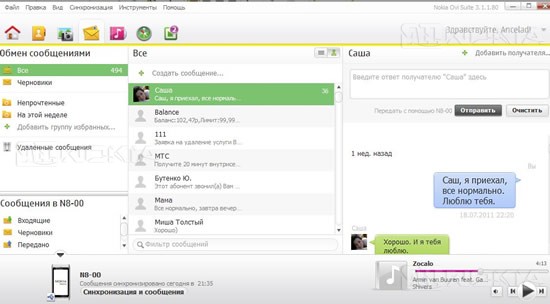
Klikimi me të djathtën në elementë të ndryshëm aktivizon menutë të ndryshme të kontekstit:
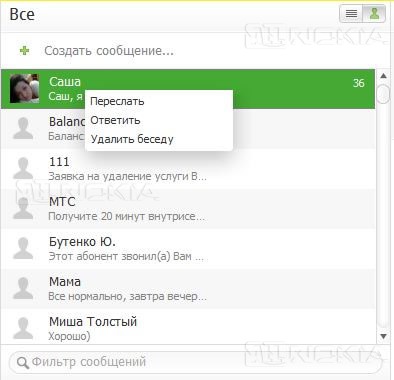

Për të krijuar një mesazh, kliko mbi butonin krijoni një mesazh, një dritare do të shfaqet në anën e djathtë, ku do të futni numrin e parapaguesit (zgjidhni atë nga kontaktet) dhe tekstin e mesazhit dhe pastaj shtypni " për të dërguar».
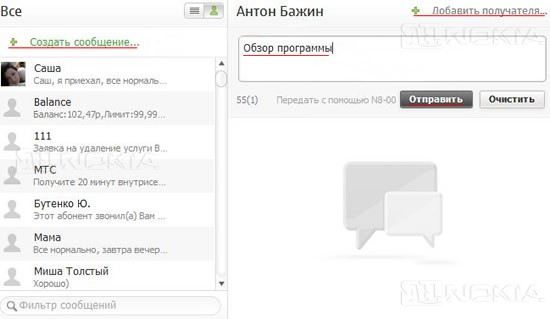
kuadrat skedar:

- Krijo një mesazh të ri.
- Mesazhet e importimit - transferimi i mesazheve në kompjuter në një skedar me .csv (format teksti, të destinuar për paraqitjen e të dhënave tabelare - çdo rresht i skedarit është një rresht i tabelës).
- Eksportimi i të gjitha mesazheve është një procedurë që është e kundërta e një të mëparshmi.
- Dil - mbyll programin.
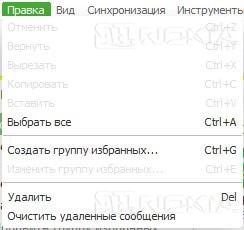
 kuadrat pikëpamje:
kuadrat pikëpamje: 
Ne tashmë i njohim të gjitha pikat. Përveç kësaj, dy artikuj janë shtuar në skedën Tools: Përgjigje dhe Përpara.
muzikë
Përsëri, në ekran është e ndarë logjikisht në tri pjesë: e majta është informacion të përgjithshëm në lidhje me bibliotekën tuaj (të tilla si një PC, dhe jo në telefon), lista e ngarkuar fotografi, e fundit fotografi, playlists (si në PC dhe në telefon) shtoi, është e mundur kërkimi i muzikës në një shërbim të veçantë Ovi; në qendër është lista e albumeve nga pika e zgjedhur në anën e majtë të dritares; lista e artikujve të përzgjedhur të albumit gjendet në të djathtë. Në këndin e poshtëm të djathtë është ndërfaqja e kontrollit të lojtarit.

Klikimi me të djathtën mbi artikujt sjell menutë të ndryshme të kontekstit:
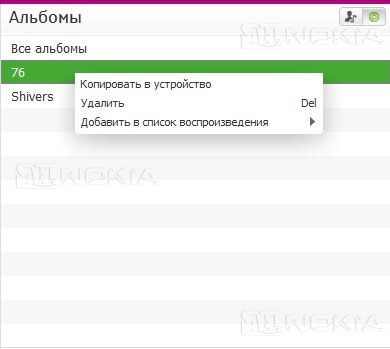

Luajtja e skedarëve përmes lojtarit të ndërtuar është i mundur vetëm nëse skedarët janë në kompjuter dhe janë në bibliotekë. Riprodhimi nga pajisja nuk është e mundur.
Për të kopjuar një skedar nga pajisja në kompjuter, ju duhet të kryeni një numër manipulimesh të thjeshta:
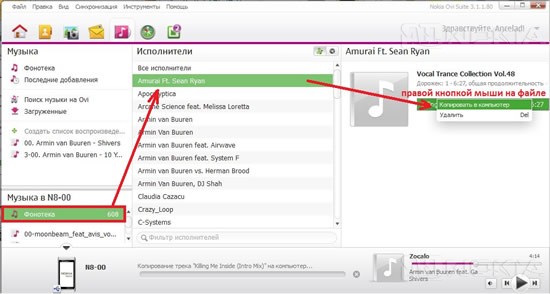
Në mënyrë të ngjashme, mund të shtoni një skedar nga kompjuteri juaj në pajisjen tuaj.

kuadrat skedar:

- Shto dosjet e shfletimit.
- Shto një dosje në koleksion - shton dosjen e përzgjedhur në koleksion.
- Shto skedarë në koleksion - shton skedarët e zgjedhur në koleksion.
- Dalja - mbyllni programin.

- Shuffle - luaj skedarët në mënyrë të rastësishme.
- Fshi.
- Krijo një listë dëgjimi.
- Riemërto.
- Shtoni në listë për luajtje - shton skedarët e zgjedhur në listën e krijuar të krijuara më parë.
kartë.
Kur të hyni në këtë dritare, programi do të kontrollojë automatikisht harta të reja të navigimit dhe skedarë orientimi me zë dhe më pas ju nxit ta shkarkoni.
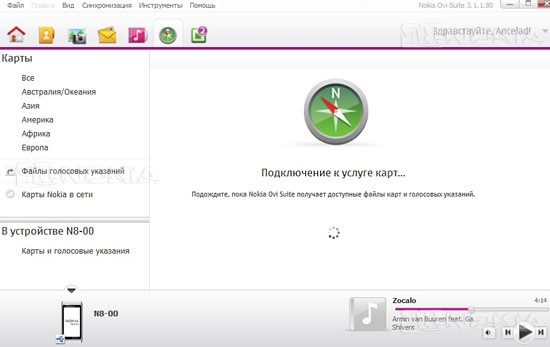

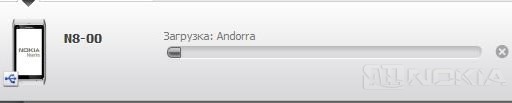
Në rast të shkarkimit të suksesshëm, një shenjë kontrolli do të shfaqet përballë dosjeve të zgjedhura. Lidhja "Hartat Nokia në rrjet" ju lejon të përdorni shërbimin e kartës në shfletuesin tuaj të Internetit.
Përditësimet e softuerit. Funksionaliteti është i ngjashëm me nën-artikullin "Përditësimet e softuerit" të skedës Tools.Këtu mund të shihni këshilla të dobishme për përdorimin e programit dhe për të marrë qasje të lehtë te veglat Ovi Suite.

sinkronizim
Konfiguro sinkronizimin e përmbajtjes. Për të sinkronizuar, ju duhet të zgjidhni artikullin e dëshiruar dhe klikoni në " sinkronizoj". Në rast të sinkronizimit të suksesshëm, do të shohim mesazhin përkatës.
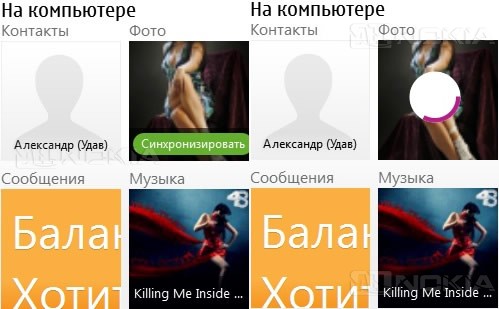
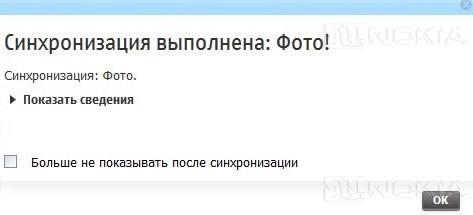
Gjithashtu, kur parametrat e sinkronizimit janë konfiguruar, është e mundur që të sinkronizohen të dhënat e zgjedhura me një klik të vetëm në " Sinkronizo të gjithë».
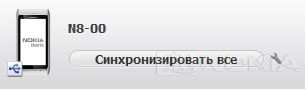
Lojtar muzikor
Ndërfaqja është jashtëzakonisht e thjeshtë, kështu që nuk do të qëndrojmë në të.
Në këtë seksion, ne ofrojmë të shkarkoni aplikacione të ndryshme nga dyqani Ovi. vetëm lëvizin kursorin për të shkarkuar aplikacionin për aplikimin e dëshiruar dhe të presin për dritare pop-up. Detajet mund të shihen duke klikuar në lidhjen në krye të dritares.
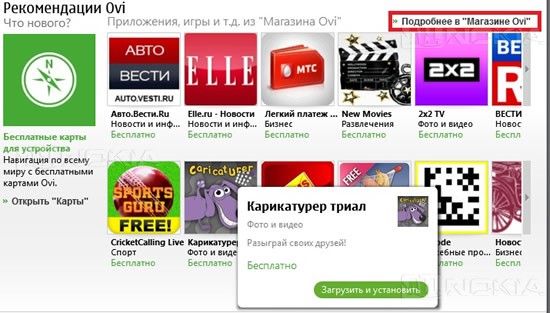
Hyni në llogarinë tuaj Nokia
Kjo ju lejon të përdorni një llogari Nokia për të shkarkuar përmbajtje, të ndryshojë opsionet për llogarinë tuaj, të parë të dhënat tuaja të llogarisë, ndryshoni fjalëkalimin tuaj, ose të regjistrojë një përdorues të ri.

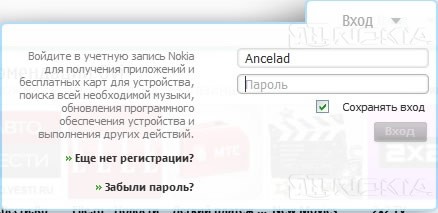
Instalimi i aplikacioneve në pajisjen
Për të instaluar aplikacionin në pajisjen tuaj me PC tuaj për të lidhur pajisjen e mjaftueshme, double-klikoni butonin e majtë të miut mbi aplikimin e dëshiruar për të filluar procesin e instalimit për të përfunduar instalimin në pajisjen.

përfundim
Siç mund ta shihni nga rishikimi, programi është një mjet shumë i dobishëm me funksionalitet shumë të pasur.
Mësuesit e programit:
- ndërfaqe e përshtatshme dhe intuitive
- dizajn i mirë
- multifunksionaliteti
- lehtësinë e zhvillimit
kundër:
- mungesa e sinkronizimit me shfletues të ndryshëm nga Internet Explorer
- aftësia për të luajtur skedarë mediash direkt nga pajisja
- mungesa e mbështetjes nga Nokia PC Suite
- programi nganjëherë "harron" login dhe fjalëkalimin e llogarisë, edhe pse ai mund të jetë një problem i veçantë Ancelad
Përmbledhje e Nokia Ovi Suite


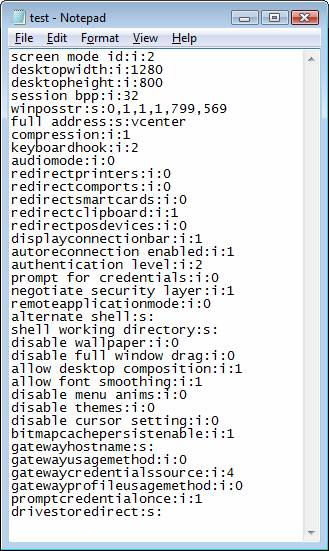 RDP dhe linja komanduese, komandat e RDP
RDP dhe linja komanduese, komandat e RDP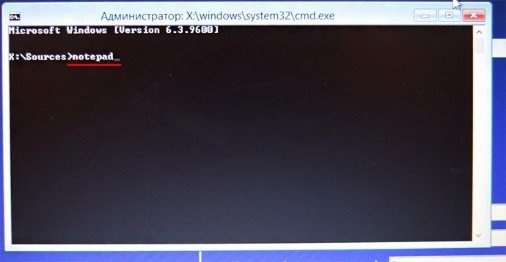 Keni harruar fjalëkalimin për llogarinë Microsoft: çfarë duhet të bëj?
Keni harruar fjalëkalimin për llogarinë Microsoft: çfarë duhet të bëj? Përdorni një tabletë si një modem - thjesht
Përdorni një tabletë si një modem - thjesht